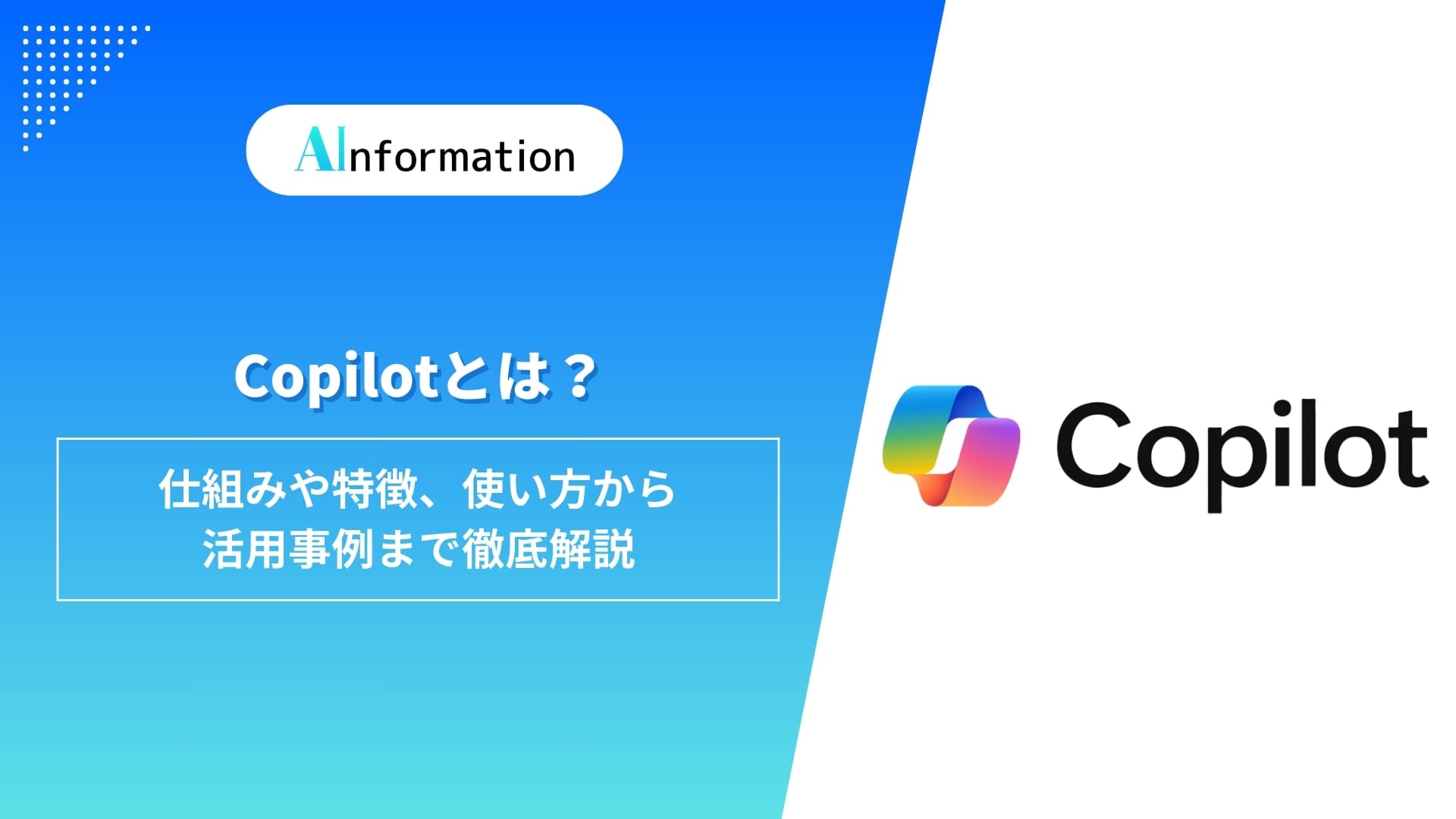Microsoft Copilotとは、Microsoft社が開発した検索エンジン「Bing」にチャット機能がプラスされた生成AIサービスの総称です。文章作成や情報検索はもちろん、プログラミングやアイデア出しまで幅広いタスクをサポートします。また、Bingと連携しているので最新情報にも強く、Microsoft officeのツールとも組み合わせて使用できるとても便利なツールです。
この記事ではCopilotの使い方から具体的な活用事例まで徹底解説しています。無料で使えるので、ぜひこの機会に体験してみましょう。
Copilotとは?
Copilotとは、Microsoft社が開発した検索エンジン「Bing」にチャット機能がプラスされたサービスの総称です。
Copilotには、OpenAI社が開発したChatGPTと同様の技術を使用した大規模言語モデル(LLM)の「GPTモデル」が搭載されています。そのモデルとBingの情報検索技術が組み合わさることで、最新情報にも強い「Microsoft Copilot」が誕生しました。
ChatGPTと同じく、自然な会話調で質問に応えてくれたりアイデアを出してくれたり、文章作成・翻訳・要約に至るまで、マルチなタスクをこなしてくれる生成AIツールです。
Bing AIからCopilotへ
Copilotはもともと、Microsoft社の情報検索エンジンである「Bing」にチャット機能が追加された「Bing AI」として存在していました。しかし、Microsoft社がこれまでのAI技術を統合し、より革新的なサービスを提供する戦略の一環として「Bing AI」から「Microsoft Copilot」へと名称変更が発表されています。したがって、以下では「Copilot」と表記します。
Copilotの仕組みと特徴
Copilotの仕組みは、人間の脳神経細胞の仕組みを真似て作られた「ニューラルネットワーク」と呼ばれるコンピュータープログラムによって制御されています。これによりインターネット上にあがっている膨大な量のテキストデータを学習し、それをもとにさまざまな事象における法則性やパターンを見つけ出すことで、人間の言葉を理解・整理し、それに対する最適な回答を導き出します。
Copilotのおもな特徴は以下です。
- 自然な会話からユーザーの要望に応える
- Bing検索エンジンがベースなので、情報収集能力(最新情報)に長けている
- 根拠となるサイトや文書をあわせて提示する
- 英語はもちろんのこと日本語にも対応
- 文章作成・翻訳・要約・画像生成などクリエイティブなタスクが得意
Copilotは上記以外にも、ユーザーひとり一人の使い方次第で活用の幅が無限大に広がります。Copilotのできることや、具体的な活用事例は以降に詳しく載せているので、参考にしてください。
Copilotの種類と料金プラン
Copilotは、基本的に誰でも無料で使用できます。ただし操作範囲の一部に制限がかかるものもあります。さらに、Copilotには有料プランも存在します。以下では、無料プランと合わせて4つのプランを紹介します。
<Copilot4つの種類と料金プラン>
| プラン名 | Microsoft Copilot | Copilot in Windows | Copilot Pro | Microsoft 365 Copilot |
|---|---|---|---|---|
| 使用言語モデル | GPT-4 | GPT-4 | GPT-4ターボ | GPT-4 |
| 概要 | BingやEdgeに搭載されている基本的なCopilot | Windows11に搭載されているAIアシスタントの役割を果たすCopilot | Copilotより、専門性の高い機能が利用できる | 法人向けの有料版Copilotでビジネスシーンで活用される |
| 特徴 | おもにWeb検索の補助を基本とする | 音声認識が可能なので、マウスやキーボードなしで操作可能 | より複雑で長文のプロンプトも対応可能快適な画像生成が可能 | Microsoft365の全アプリケーションと連携が可能定型タスクの自動化・かつ効率化が可能 |
| 制限 | チャット回数:1日300回まで 1セッションあたりのリターン数:30ターンまで 画像生成:高速生成1日15回まで | 高度な画像生成が不可 画像挿入が不可 一部のみMicrosoftアカウントが必要 | チャット回数:無制限 画像生成:高速生成1日100回まで ファイルアップロード:ファイルサイズ512MB・容量2GB/日 | チャット回数:無制限 画像生成:高速生成1日100回まで ファイルアップロード:[ライセンスあり]ファイルサイズ10MB・回数無制限・容量2GB[ライセンスなし]ファイルサイズ1MB・5回まで |
| 対象者 | すべてのインターネットユーザー | Windows11のユーザー | クリエイター/開発者など(より高機能を求めるユーザー) | あらゆるビジネスパーソン(Microsoft 365ユーザー) |
| 料金(月額) | 無料 | 無料 | 3,200円(税込) | 4,497円(税込) |
※Bingとは、Microsoftが提供している検索エンジンの名称
※Edgeとは、ChromeやSafariなどと同じようなWebサイトを閲覧するためのWebブラウザの名称
※ライセンスあり:職場・学校用、ライセンスなし:職場・学校ユーザー
Copilotと一口に言っても、上記のように4つの種類があります。以下では、比較対象項目に注目しつつ、もう少し詳しく解説します。
Microsoft Copilot
Microsoft Copilotは、BingやWindowsなどのさまざまな製品に搭載されたAIアシスタントです。質問応答、文章作成、翻訳など多様なタスクに対応し、自然な会話で操作できます。しかし、誰でも無料で使用できる一方で、機能面に一部制限があります。
おもにチャット回数、リターン数などに制限があるのですが、簡単な調べものなど日常的な用途であれば、十分満足できるでしょう。
Copilot in Windows
Copilot in Windowsは、Windows11に搭載された AI アシスタントです。テキストではなく、音声でアプリの起動から設定変更、ファイル検索などができる画期的なサービスと言えます。
例えば「Wi-Fiをオンにして」と言えばWi-Fiをオンに、「今日の天気は?」と聞けばユーザーがいる場所の天気を教えてくれます。
マウスやキーボードを使わずにWindowsを操作できるので、パソコン操作に慣れていないお年寄りや子どもでも、誰でも簡単に操作できるのがメリットです。
Copilot Pro
Copilot Proは、月額3,200円(税込)の有料版AIアシスタントです。より高性能な言語モデル「GPT-4 Turbo」を搭載しており、高度な文章作成、スピーディかつ高品質な画像生成、コーディング支援など、Copilotの無料版よりもはるかに多くの機能が使えます。
クリエイティブな文章作成、ブログ記事や小説の執筆、マーケティングコンテンツ作成、プログラミング、ウェブサイト構築、データ分析、研究など、より専門性の高い業務をこなしたい人におすすめです。
チャット回数や画像生成速度の制限も緩和されるため、生成AIをフルで活用したいコアなユーザーにとっても最適なプランです。
Microsoft 365 Copilot
Microsoft 365 Copilotは、多くのユーザーがなじみのあるOfficeアプリ(Word、Excel、PowerPointなど)と連携させて使用できる、おもに法人向けのAIアシスタントサービスです。ビジネスシーンにおける資料作成やデータ分析、プレゼン資料作成、メール対応など、さまざまな業務を自動化できるので、かなりの作業効率化が見込めるでしょう。
例えばWordなら文章の加筆や修正、箇条書きへの変換、Excelではデータ分析やグラフ作成の自動化、PowerPointではスライドのデザインやアニメーションの提案もしてくれます。
Copilotのできること
Copilotを使用することで、さまざまなタスクを効果的かつ効率的にこなせるようになります。そんなCopilotで具体的にどんな作業ができるのかを解説します。
<Copilotで実現できること>
| 文章作成 | メール作成仕事の依頼や、お礼状、案内状などさまざまなシーンで使えるメールの作成記事作成ブログ 記事ニュース記事、レポートなど、様々な種類の記事作成 小説、脚本、詩など、クリエイティブな文章の作成 SNS投稿X(旧Twitter)やFacebookなどのSNS投稿の作成 プレゼンテーション、PowerPointの資料作成をサポート |
|---|---|
| 翻訳 | 日本語、中国語、スペイン語など、さまざまな言語に 対応自然な言葉で翻訳単語の直訳ではなく自然な翻訳が可能 専門用語にも対応専門分野の文章も正確に翻訳 |
| プログラミング | コード生成Python、JavaScript、C++などさまざまなプログラミング言語に対応 デバッグコードのバグを発見し修正コードの解説コードの意味をわかりやすく解説 |
| 情報検索 | 常に最新の情報にアクセスしているため最新のニュースやトレンドを追える 信頼できる情報源から情報を収集し、正確な情報を提供 専門用語を避け、わかりやすい言葉で情報を解説 |
| アイデア提案 | 新しいビジネスのアイデア、商品開発、マーケティング戦略などクリエイティブ小説のアイデア、絵画のテーマ、音楽のメロディーなどのアイデア |
Copilotは、ユーザーの使い方1つで活用の幅は無限大に広がります。ただし、使いこなしていくにはユーザー側が試行錯誤を繰り返し行うことが大切です。目的によって的確な指示出し(プロンプト作成)ができるようになれば、Copilotはあなたにとっての優秀なアシスタントとして役立つでしょう。具体的な活用事例は、後ほど詳しく解説します。
Copilotのできないこと
ここまで”Copilotがいかに優れているか”を解説してきましたが、もちろん万能ではありません。以下ではCopilotのできないことを解説します。
<Copilotでは実現できないこと>
- 感情や意識を持つ
Copilotは高度な人工知能を持っていますが、人間のように感情や意識、意思を持つことはありません。
- 倫理的な判断
Copilotはネット上の情報を記憶・整理することはできても、それらに仮に倫理的な問題があったとしても、そのまま結論として反映させてしまう恐れがあります。
- 物理的な作業
Copilot は人間の疑問や悩みを解決する方法やヒントは出せても、実際にそれにともなう行動はできません。例えば、おいしい料理のレシピは提示できても、実際に調理までは行えません。
- 責任を持つ
Copilotは既存の情報をもとに文章やコードを生成することはできますが、もとのデータに偽りがある場合もあるため、その事柄に100%の信頼を寄せることは難しいです。
Copilotはまるで人とおしゃべりする感覚で、ユーザーの疑問や悩み、タスク処理までを一貫してサポートしてくれるアシスタント的な存在です。しかし場合によっては、間違った情報を提示されることもあるので、出された情報をすべて鵜呑みにしないよう注意が必要です。
Copilotと他類似サービスとの比較
Copilotのほかにも、近年注目を浴びているAIサービスがあります。その中でも今回は、圧倒的なアクティブユーザー数を誇る「ChatGPT」や、その対抗馬とも呼ばれている「Gemini」、自然な文章生成を得意とする「Claude」をピックアップし比較してみました。
Copilotが、生成AIサービスの中でどのような位置づけにあるのかを把握しておきましょう。
| 生成AIサービス | Copilot | Chat GPT | Gemini | Claude |
|---|---|---|---|---|
| 開発元 | Microsoft | Open AI | Anthropic | |
| 使用言語モデル | GPT-4 | GPT-3.5/GPT-4 | Gemini(Nano/Pro/Ultra) | Claude 2 |
| 特徴 | Bing検索エンジンとの連携で最新情報に強い Microsoft Office製品との連携 | 自然な会話が可能 より高度で専門的な幅広いジャンルに対応 | 多様なモデルマルチモーダル 画像や音声データも扱える | より自然な文章生成 有害な情報などの排除/抑制(高い安全性) |
| おすすめ用途 | 情報検索文章作成プログラミング | 文章作成翻訳要約質問への返答 | 文章作成画像生成コード生成 | 文章作成要約翻訳対話 |
| 料金(税込) | 無料版あり有料版:3,200円~ | 無料版あり有料版:20ドル/約3,140円~ | 無料版あり有料版:2,900円~ | 無料版あり有料版:20ドル/約3,140円~ |
※料金:2025年1月現在の為替レートを参考に、1ドルを157円として算出しています。
上記4つの生成AIサービスは、それぞれ異なる特徴を持っているため、そのときの用途に合わせて使い分けることが一番賢い使い方です。
最新の情報が必要な場合は、CopilotやGeminiがおすすめです。自然な会話や多様なタスクを得意としているのは、ChatGPTと言えます。安全性や倫理的な配慮を重視する場合は、現時点ではClaude一択です。
Copilotの使い方
Copilotのすべての機能を使いたい場合は、パソコン上で利用しましょう。「Edge」または「Chrome」どちらかのブラウザ環境があれば、簡単に始められます。スマホで使用する場合は「Bingアプリ」をダウンロードすることから始めます。
Copilotをパソコンで使用
まず、パソコンでCopilotのアカウント作成を行う流れを紹介します。スマホやアプリでも基本的な流れは同じです。
- Microsoft Edgeを起動する
Copilot は、Microsoft Edge ブラウザ上で動作します。以下の「Microsoft Edge」をクリックしましょう。まだ Edge をインストールしていない場合は、Microsoft公式サイトからダウンロードしてインストールしてください。 - Bingにアクセスする
Edgeを起動したら、アドレスバーに「bing.com」と入力してBingのウェブサイトにアクセスします。
- Copilotを起動する
Bing の検索バーの右側にある「Copilot」 のアイコンをクリックすると、Copilot が起動します。
- チャットを開始する
Copilotが起動すると、チャット画面が表示されます。画面下部にあるテキストボックスに、質問や指示を入力して送信します。
- Microsoftアカウントでサインインする(任意)
Microsoft アカウントでサインインすると、Copilot の機能を無料でより便利に利用できます。
サインインすると、1 セッションあたりのターン数制限が無制限になり、より長い会話が楽しめます。
Copilotをスマホで使用
Copilotをスマホで始めるには、2つの方法があります。Copilotをメインで使いたい場合は「Microsoft Copilotアプリ」を、インターネットを使用してWebサイトを閲覧しつつCopilotを使いたい場合は「Edgeアプリ」が便利です。
Microsoft Copilotアプリ
- Google PlayストアまたはApp Storeから「Microsoft Copilot アプリ」をダウンロードし、インストールします。
- アプリを起動すると、すぐにチャット画面が表示されるので、画面下の枠に質問や指示を入力します。
Edgeアプリ
- Google PlayストアまたはApp Storeから「Microsoft Edgeアプリ」をダウンロードし、インストールします。
- Edgeアプリを起動すると、Bingのウェブサイトへ移動します。Bingの検索バーの中央にCopilotのアイコンが表示されるので、タップしてCopilotを起動します。
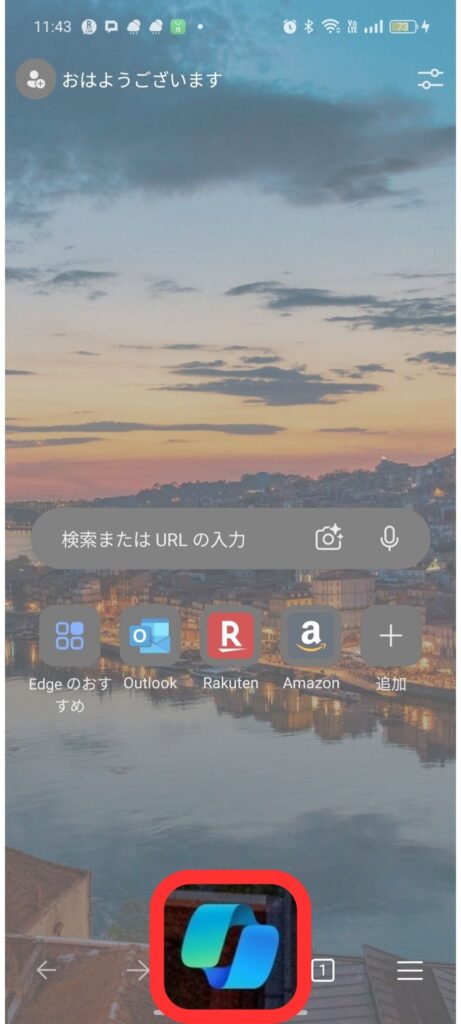
- Copilotが起動すると、すぐにチャット画面が表示されるので、画面下の枠に質問や指示を入力します。
Copilotは生成AIツールを触るのが初めてという人でも、人と会話するようなイメージで質問するだけで、簡単に使えるのが良いところです。たとえ、人に聞くことが恥ずかしいことでも、AIになら気兼ねすることなく何でも質問できてしまいます。パソコンはもちろん、スマホでも使えるので、さっそく試してみましょう。
Copilotの活用事例
Copilotの特徴を活かした具体的な活用事例として、ビジネスやプライベートシーンに役立つ利用方法を紹介します。
メールの返信文の作成
Copilotは、メールを返信する際の文章も作成してくれます。相手から送られてきたメールの文章を貼り付けて「このメールの返信文を作成して。」と指示すると、以下のような返信文を自動で作成してくれます。
上記の例は、打ち合わせの日程調整のやり取りなので、Copilotに相手からのメールの本文と自身の都合の良い日程を提示し「返信文を作成して。」と投げかけるだけで、返信の例文が出てきます。
内容的にはシンプルなので、そこから自分の好みや相手との関係性によって、少し手を加えるのも良いでしょう。
長文を要約する
本やブログ記事、論文など比較的長い文章を読む際、すべてに目を通す時間がなく、とりあえず要点だけでもかいつまんで把握したい場合にもCopilotが役に立ちます。
上記の例は、約5,500文字のブログ記事をCopilotに要約をさせたものです。この要約内容をより詳しいものにしたければ、再度「もう少し詳しい内容で、分かりやすいものにして。」と要求すれば、再び要約し直すこともできます。
外国語を翻訳する
Copilotは2025年1月現在において、世界各国の言語(約40ヶ国語)に対応しています。日本語は2024年1月15日以降、使用できるようになりました。例えば、フランス語で書いてある以下の記事を「日本語に翻訳して。」と投げかけると、瞬時に対応してくれます。
上記のように、とても自然な表現で違和感なく日本語に翻訳してくれました。この翻訳の機能を活用すれば、文章のスペル・校正チェックなどにも役立てられるので、外国語学習にも役立てられます。
アイデア出し
自分一人で考えても、なかなか良いアイデアが浮かんでこないときがあるかと思います。そんなときも、Copilotに相談すれば何か良いアイデアを出してくれます。
例えば、大根の独特な臭みが苦手な子どもに、どうにかして大根を食べさせたいと思ったとき、「子どもでも食べられる大根のレシピを教えて。煮物以外で。」と指示すると、以下のように「大根とツナのサラダ」のレシピを紹介してくれました。
仕事から帰宅後、すぐに晩ごはんを作らないといけないのに何を作るか決めていないときは、冷蔵庫にあるものをCopilotに投げかけてみてください。すると、瞬時に何が作れるかのアイデア出しをしてくれます。このようにCopilotは、忙しいママやパパにとっても強い味方となってくれるでしょう。
質問に回答する
日常の生活や業務のなかで疑問に思ったこと、気になることもCopilotが詳しく説明してくれます。どんな些細なことでも答えてくれるので、分からないことは何でも質問しましょう。
例えば、子どもが学校行事で遠足に行くとします。「今日の天気は?」「子どもが遠足に行くけど、どんな服装がいいの?」という質問にも的確に答えてくれます。
今回は「レイヤリング(重ね着)」「パーカーやウィンドブレーカー」「帽子と手袋」「快適な靴」といった、いくつかのポイントに焦点を当てて答えてくれました。子どもの服装は意外と悩んでしまうものなので、とても参考になります。
SNSやブログの記事作成
X(旧Twitter)やFacebookなどの投稿や、ブログ記事などの文章の作成もCopilotの得意分野です。記事のテーマやキーワード、文字数などを指示することで、その内容に沿った文章を作成してくれます。
瞬時に記事の大筋を作成してくれるので、ゼロから自分で文章を考える手間が省け、作業効率が大幅にアップします。文章作成のたたき台として、大いに役立つでしょう。
ただ、1度の指示では指定した文字数(今回の場合は3,000文字)をクリアできませんでした。より記事のクオリティを高めたいときは、繰り返し詳細な指示を与えるなどの試行錯誤が必要です。
プログラミング学習をサポート
Copilotはプログラミングについても、その力を発揮します。普段からプログラミング言語の知識を持っていなければ、それにまつわる専門的な作業はとても無理です。しかし、Copilotの力を借りれば、わからない言語や内容はすべて自然な会話調で質問するだけで解決できます。これからプログラミング学習をスタートする人でも、難なく学習が進められます。
例えば、プログラミングを学びたいと思った人が、最初のとっかかりとして「プログラミング言語Pythonの基本構造を、初心者でも分かるように解説してください。」と質問を投げかけたとします。
まるでプログラミングの学習講座のように、とても丁寧な解説がなされています。そして「初心者でも分かるように」と付け加えていたので、Pythonの解説部分が色付けされ、視覚的な分かりやすさにもきちんと配慮されているのが伝わってきます。
Copilotを思い通りに使いこなすコツ
Copilotは優秀なAIアシスタントですが、それはユーザーがきちんと使い方をマスターしてこそなせる業です。ここではCopilotを思い通りに使いこなすコツを紹介します。
なるべく明確で具体的な指示を出す
例えば東京のおすすめスポットを知りたいと思ったとします。ただ「東京のおすすめスポットを教えて。」と投げかけるより、もっと具体的な要望を伝えたほうがさらに参考になる結果が返ってきます。
①「東京のおすすめスポットを教えて。」と指示した場合
②「東京で彼女との落ち着いたデートに最適なおすすめスポットを教えて。」と指示した場合
二つの返答を比べてみると、①は東京で誰もが知るスポットを挙げていて、面白みに欠けると捉える人も多いかもしれません。しかし、②はより目的に沿ったベストな場所を提案してくれています。
初めから具体的かつ詳細な質問をするよう心がければ、より短時間で求めていた回答に近づくことができます。
参考情報や例文を提供する
Copilotは、参考になるサイトや例文などを提示すると、それを瞬時に学習しパターン化する能力があります。例えば、詩を作成したいときに、ユーザーが好きな詩をCopilotに提示したうえで「上記の詩を参考にして『雪 子ども』をテーマにしたオリジナルの詩を作成して。」と投げかけると、以下のような詩を作成してくれます。
<俵万智の「 サラダ記念日」の短歌を例に挙げた場合>
「雪の中 そっと手を振り 君と見た 笑顔の記憶 冬の青空」という詩を1回のリターンで作成してくれました。意外にも実際の情景が思い浮かぶような、完成度の高いノスタルジックな作品になっています。
Copilot はとても便利で優秀な AI アシスタントですが、使い方次第では間違った情報を提示したり、個人情報が漏えいしてしまうなどのリスクがあることも知っておきましょう。以下では、Copilotを使用するうえでの注意すべき点を解説します。
Copilotの注意点

Copilot はとても便利で優秀な AI アシスタントですが、使い方次第では間違った情報を提示したり、個人情報が漏えいしてしまうなどのリスクがあることも知っておきましょう。以下では、Copilotを使用するうえでの注意すべき点を解説します。
- 誤情報の提示
Copilotは、インターネット上のデータから回答を生成しますが、その中には誤った情報や古い情報、偏った情報が含まれている場合があります。そのためCopilotが生成した情報は鵜呑みにせず、必ず自分で確認することが大切です。情報の裏付けを必ず行うようにしましょう。
- 著作権の侵害のおそれ
Copilotが生成した文章や画像などのコンテンツは、基本的に商用利用できますが、著作権を侵害する可能性がゼロではないことは知っておきましょう。法人プランに加入していれば、Copilot利用による著作権の侵害をMicrosoftが補償するケースもありますが、いくつかの条件があることが前提です。したがって、個人で使用する場合は十分に注意しましょう。
- 個人情報や機密情報の漏えい
Copilot に個人情報や機密情報を入力する際には細心の注意を払いましょう。Copilot は基本的に入力された情報を学習データとして利用するため、入力した個人情報や機密情報が再利用されてしまうおそれがあります。個人情報などを入力する場合は、プライバシー設定を確認し、必要に応じて情報を匿名化するなどの対策を取りましょう。
Copilotは、もはや私たちユーザーにとって、あらゆることをサポートしてくれる心強い味方です。しかし、いつも完璧な回答が返ってくるほど万能ではないということを意識しておきましょう。
Copilotに関するよくある質問
最後にCopilotについてたびたび寄せられる「よくある質問」を載せています。ぜひ、こちらも参考にしてください。
Copilotを使用するメリットは何ですか?

Copilotを使用するメリットは、データ分析が簡単に行えたり、文章やプレゼン資料作成のアイデア出し、校正作業、必要な機能に簡単にアクセスする手助けをしてくれたりなど、作業効率が格段にアップする点です。
Copilotで画像の生成はできますか?

Copilotで画像の生成は可能です。Copilotは、OpenAIが開発したDALL-Eという画像生成AIを搭載しており、テキストによる指示から画像を生成するAIで、非常に高い精度で画像を生成することができます。以下にCopilotで画像を生成する方法を簡単に解説します。
<Copilotで画像を生成する方法>
- Copilot の起動:: Bing または Edge で Copilot を起動します。
- 指示の入力: 生成したい画像のイメージをテキストで入力します。例えば、「帽子をかぶった猫。リアルな写真のような仕上がりで。」のように入力します。
- 画像生成: Copilot があなたの指示に基づいて画像を生成します。
Microsoft 365 CopilotとCopilotの違いは何ですか?

Microsoft 365 CopilotはWordやExcelなど、Microsoft 365のアプリで使えるAIアシスタントです。一方で、CopilotはBing、Edge、WindowsなどのMicrosoft製品に搭載されているツールです。
Copilotとの大きな違いとしては、Microsoft 365 Copilot はユーザー自身のMicrosoft 365上で保存されているデータ (メールやドキュメントなど) にアクセスできる点です。そのため、よりパーソナルな支援(例えば、会議の議題に基づいた議事録作成など)が可能です。
料金設定の違いは、Microsoft 365 Copilot は Microsoft 365 のサブスクリプションに含まれていますが、Copilotは一部機能を除き無料で使えます。